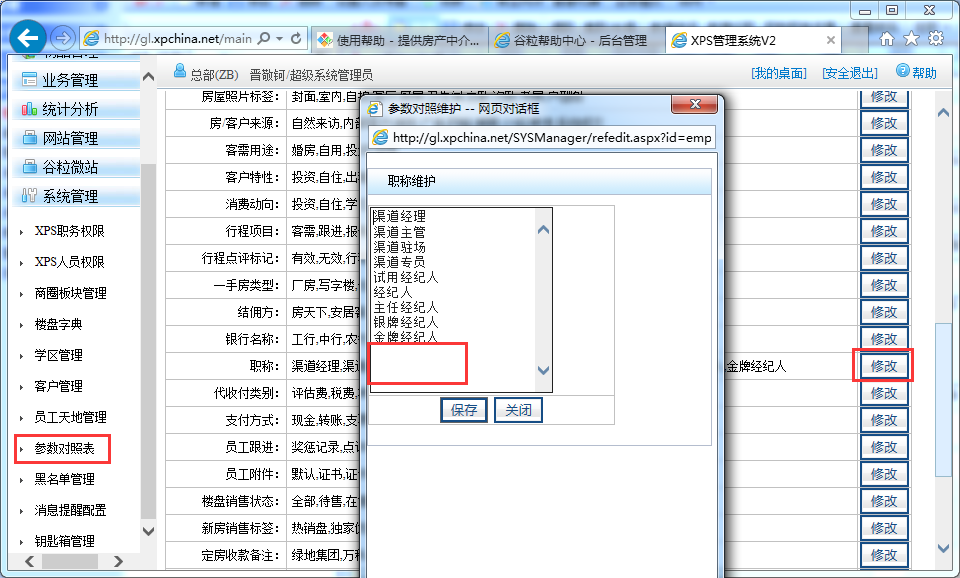如何新增部门人员资料
新开通的主机只有一个部门,即总部,因此我们要新增部门,进而新增员工,方能正常使用。
一、部门设置:
1、 新增部门:打开【系统管理】选择【组织机构】,点击【部门】后的【新增】,按照提示将信息填写完整后保存即可(蓝色字体为必填项,业务模式可在【组织机构】里的【职务权限】进行【新增】、【修改】、【删除】)。
部门添加之后若要修改部门信息,可选择相关部门后点击上方【部门】的【修改】进行修改:
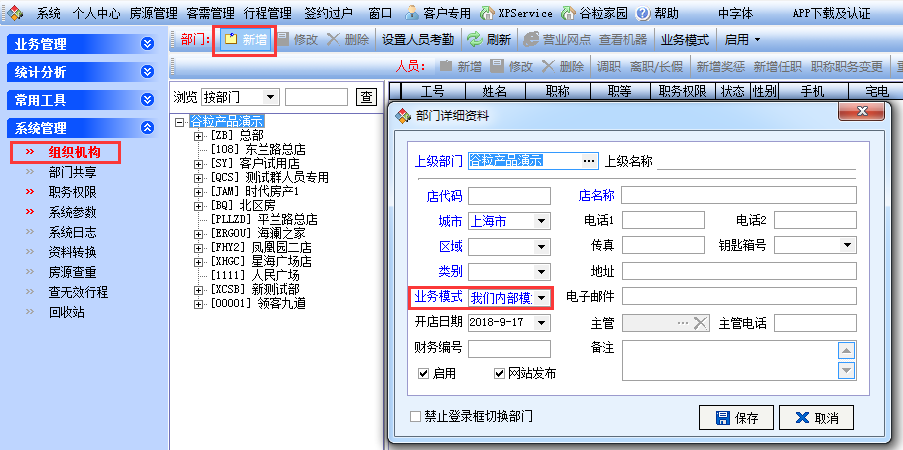
2、 设置人员考勤:打开【系统管理】选择【组织机构】,选定部门,点击【设置人员考勤】,按公司规定设置完成后保存即可。不同部门可根据具体情况自行设置考勤时间,若不希望每次退出系统时都跳出考勤提醒
,只要不勾选【登出提醒打考勤】即可:

3、 营业网点设置:可在公司网站(谷粒软件免费配置公司网站)的地图上设置营业网点的地址。
打开【系统管理】选择【组织机构】,首先选择相应部门,然后点击【营业网点】,填写好相应地址点击保存后即可:
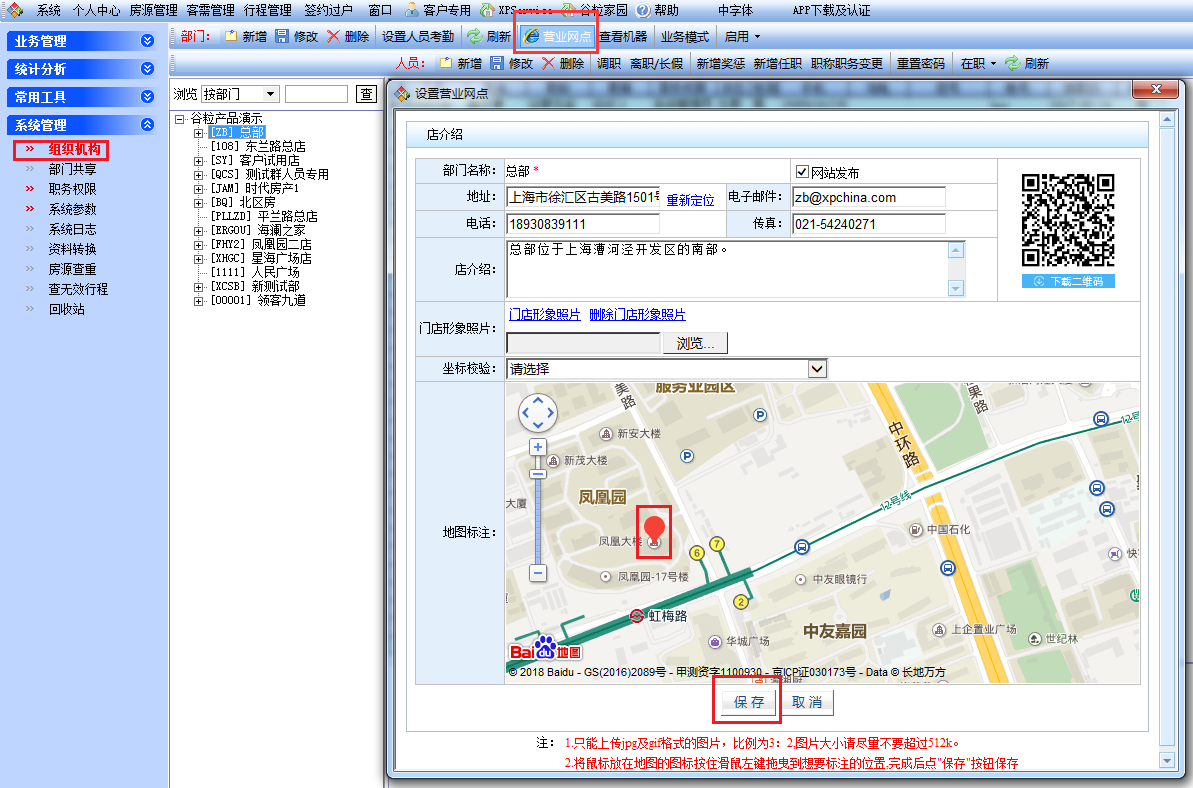
如果【地图标注】小红点显示的位置有偏差,可手动将小红点图标调整到正确的位置,之后再一次保存即可。
二、人员设置:
1、新增人员:在【功能菜单】中选择【系统管理】下的【组织机构】,选定部门,点击【人员】后面的【新增】,填写完整后保存即可。(注意: 红色*部分是必填项,不填写完整则不能保存。)
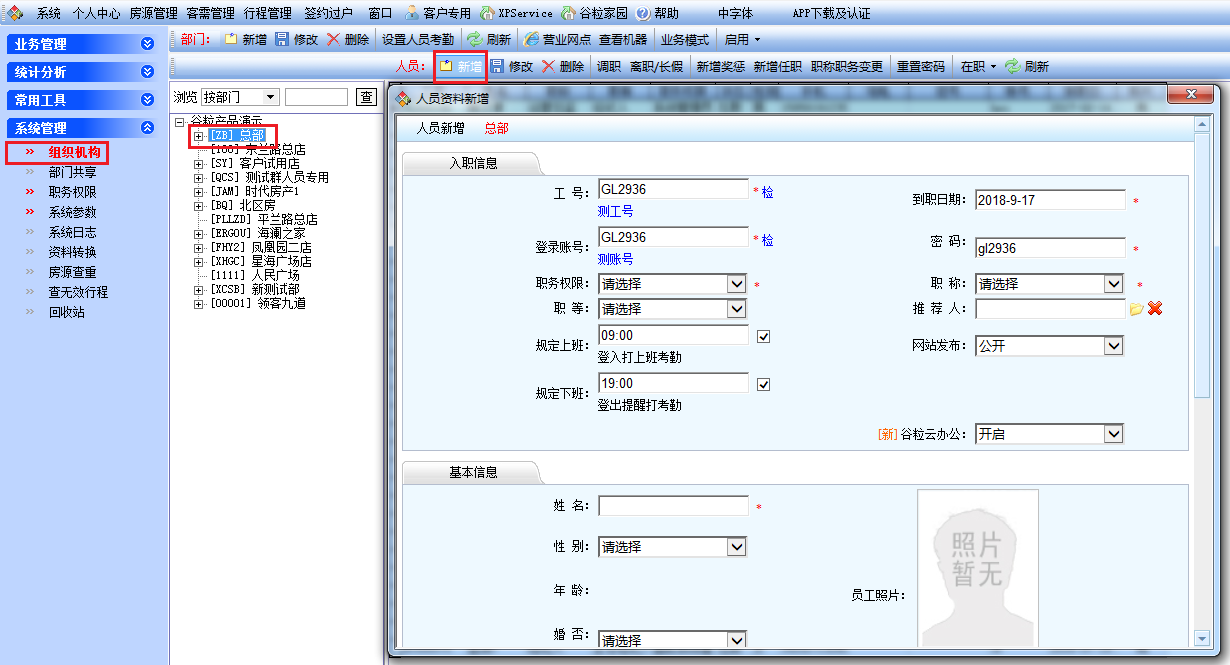
2、密码修改:进入系统之后,点击左上角的【系统】选择【修改密码】,根据提示修改保存即可:

3、人员信息修改:在【功能菜单】中选择【系统管理】下的【组织机构】,选定部门以及要修改的人员,之后点击【人员】后面的【修改】,根据实际情况修改并保存。
(注意: *部分是必填项,不填写完整则不能保存。)

4、新增职称:进入网页移动平台(XPS)后,选择【系统管理】下的【参数对照表】,选择【职称】一栏,点击后面的【修改】按钮,之后根据具体需求进行新增或者修改即可: